在全志H616核桃派开发板上进行音频配置的方法详解
在全志H616核桃派开发板上进行音频配置的方法详解

阿志小管家
发布于 2024-05-30 12:52:50
发布于 2024-05-30 12:52:50
代码可运行
运行总次数:0
代码可运行
耳机口
核桃派板载的3.5mm音频输出口,该接口有一定的输出功率,可以使用耳机或者带功放的扬声器都可以播放声音。
查看音频设备
可以使用下面指令来查看音频信息:
aplay -l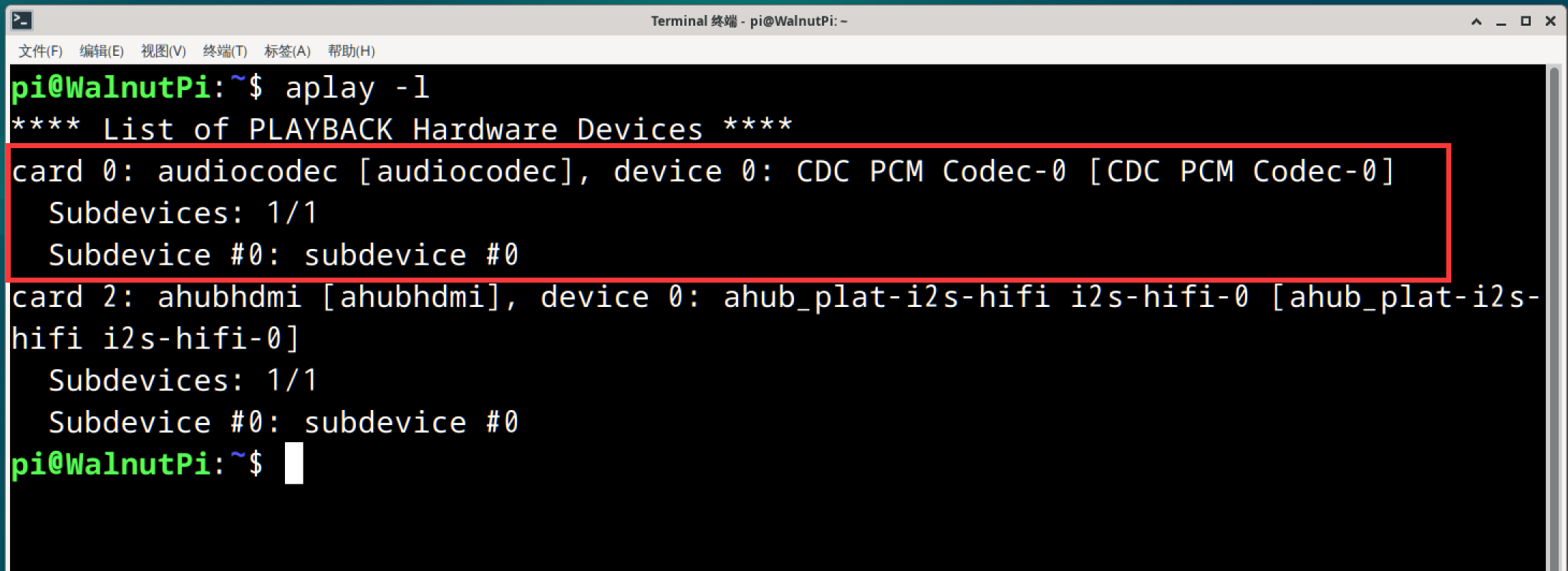
audio1
音频播放测试
播放系统自带wav音频文件测试, 下面指令的audiocodec为上面指令查看到的耳机口设备名称:
aplay -D hw:audiocodec /usr/share/sounds/alsa/Noise.wav
audio2
音频口接上耳机或者扬声器,可以听到播放出声音。
桌面系统音乐播放
可以直接使用带桌面系统预装的VLC媒体播放器播放音频。
先将音频文件通过U盘或者ssh其它方式拷贝到核桃派,然后点击鼠标右键,使用VLC媒体播放即可:
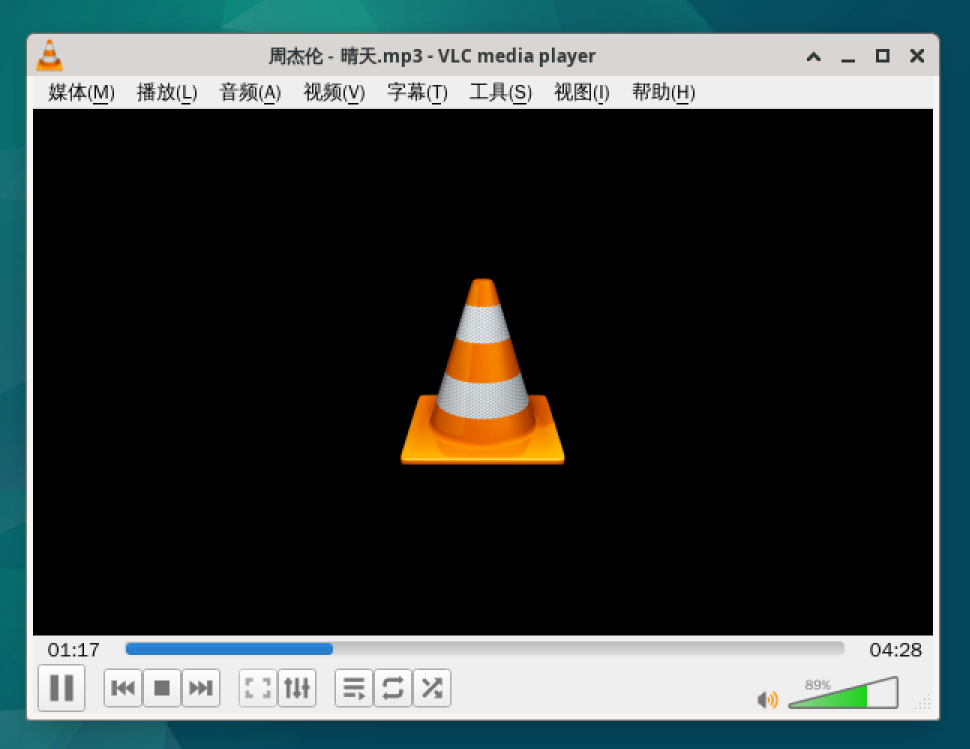
audio3
HDMI音频
如果你的HDMI显示器带扬声器功能,不清楚显示器是否带扬声器功能的可以使用一台windows电脑连接,能通过音频选择输出实现播放音频说明该HDMI显示器带音频功能。
提示
此功能需要系统版本在v2.0.0以上。
查看音频设备
可以使用下面指令来查看HDMI音频信息:
aplay -l
audio
音频播放测试
播放系统自带wav音频文件测试, 下面指令的ahubhdmi为上面指令查看到的HDMI音频设备名称:(注意该指令使用【plughw】而非前面耳机口的【hw】)
aplay -D plughw:ahubhdmi /usr/share/sounds/alsa/Noise.wav
audio
桌面系统音乐播放
可以直接使用带桌面系统预装的VLC媒体播放器播放音频。核桃派系统默认使用耳机口作为音频输出,只需要在导航栏右下角切换至HDMI即可实现播放器、网页等全局音频切换。
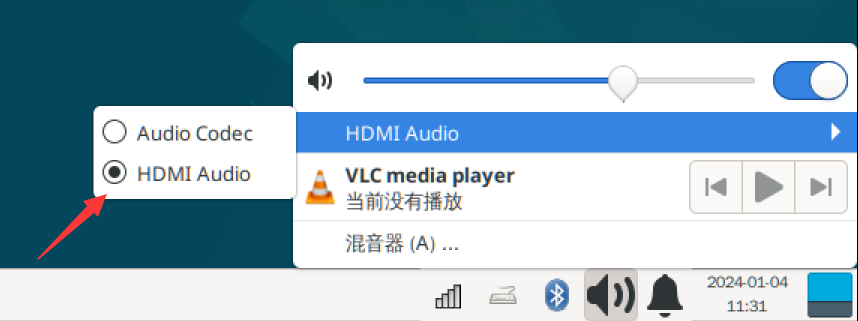
audio
先将音频文件通过U盘或者ssh其它方式拷贝到核桃派,然后点击鼠标右键,使用VLC媒体播放即可:
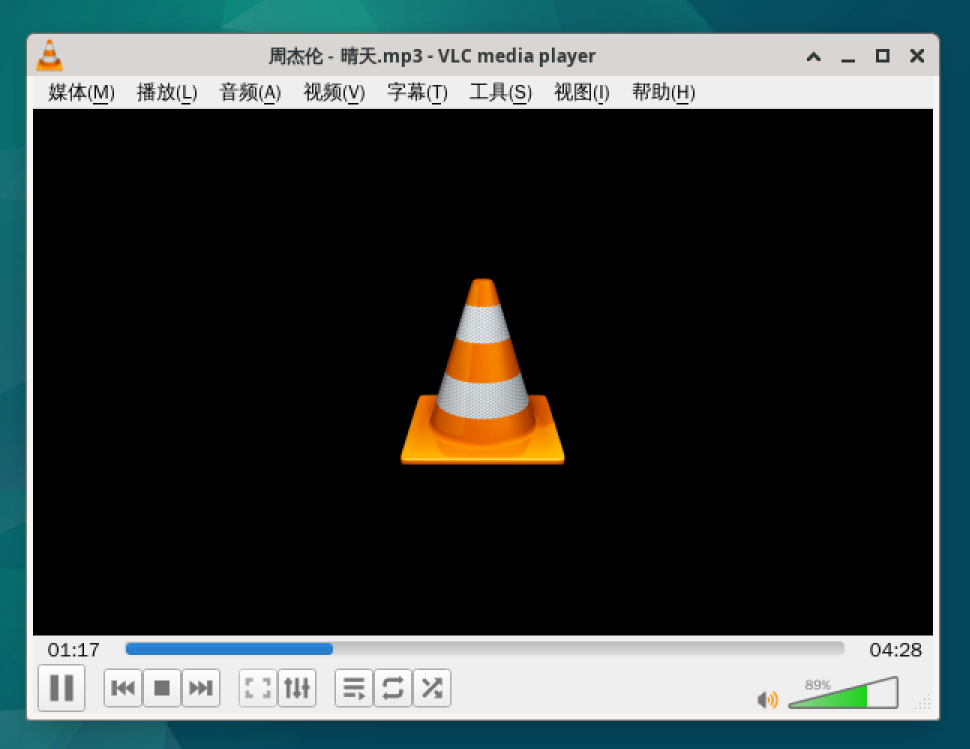
audio
本文参与 腾讯云自媒体同步曝光计划,分享自作者个人站点/博客。
原始发表:2024-05-29,如有侵权请联系 cloudcommunity@tencent.com 删除
评论
登录后参与评论
推荐阅读
目录
